

・

毎月月初に、支払い期日が過ぎた取引を手動で確認する作業は、大きな負担になります。
迅速に発見して対応しなければならない一方で、見落としが許されません。
しかし、freee会計とDiscordを連携することで、毎月月初に支払い期日が過ぎた取引を自動で通知すれば、こうした支払い管理の手間が大幅に削減し、業務効率の向上が期待できます。
また、支払い漏れを迅速に発見できるため、取引先との信頼関係を良好に維持する強力なツールとなるでしょう。
本記事では、freee会計とDiscordをノーコードで連携する方法を紹介するので、参考にしてみてください。
毎月月初に、前月の支払いがすべて行われているかを手作業で確認する場合、取引数に比例して時間がかかります。
また、目視による確認では、漏れなどの人為的ミスが発生するリスクがあります。
しかし、freee会計とDiscordを連携し、自動で支払い期日が過ぎた取引を一覧で通知すれば、支払い漏れの早期発見につながります。
例えば、膨大な数の取引先がある企業の担当者でも、この連携を使えば迅速に支払い漏れを発見できるでしょう。
前月の支払いが確実に行われているかを手動で確認する作業は、時間がかかります。
また、取引数が多くなれば、ミスが許されない作業だからこそ担当者の負担が大きくなります。
しかし、freee会計とDiscordの連携により、担当者の負担を大幅に軽減できるため、業務効率が向上するでしょう。
例えば、年末調整の業務で経理部が忙しくなる時期でも、前月の支払い状況を一つずつチェックする作業をすべて自動化できます。
これにより、重要な業務に割ける時間が増え、人手不足の企業や少数精鋭のチームは、リソースの最適化が期待できます。
支払い期日が過ぎてしまうと、取引先との信頼に影響を与える可能性があります。
しかし、支払い期日が過ぎたとしても、自社が先に気づいて迅速に対処することで、取引先からの信頼低下を最小限に抑えられるでしょう。
freee会計とDiscordの連携では、月初に支払い期日が過ぎた取引を通知してくれるため、支払い漏れに迅速な対応が可能になります。
例えば、前月に支払い漏れがあっても、担当者が月初の朝一で気づけるため、取引先にお詫びと支払い対応の連絡をすぐに入れることができ、信頼関係の維持につながります。
このように、freee会計とDiscordの連携は、支払い漏れのリマインド機能としても活用できるため、取引先からの信頼を損なうことなく、安定したビジネス関係を築けるでしょう。
これから、プログラミング不要でアプリ連携が可能なYoomで、「毎月月初にfreee会計で支払い期日が過ぎた取引をDiscordに通知する」というフローボットの作成方法を紹介します。
テンプレートに沿って設定するだけで導入できるので、ぜひ試してみてください。
[Yoomとは]
Yoomを使ってfreee会計とDiscordを連携するフローは、次の4つのプロセスで進めます。
はじめに、freee会計とDiscordをYoomに連携するため、マイアプリに登録します。
1.Yoom管理画面の左側で「マイアプリ」を選択し、「+新規接続」をクリックします。

2.続く画面で、freee会計とDiscordをそれぞれ検索して進むと、次の画面に遷移します。
<freee会計の場合>

・ログイン後、下記画面で「許可する」をクリックすると、マイアプリに登録が完了します。
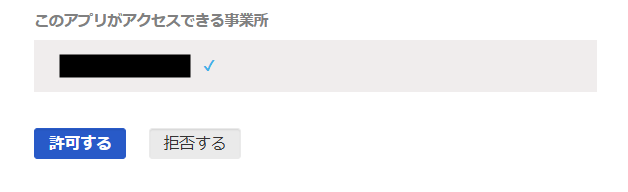
<Discordの場合>
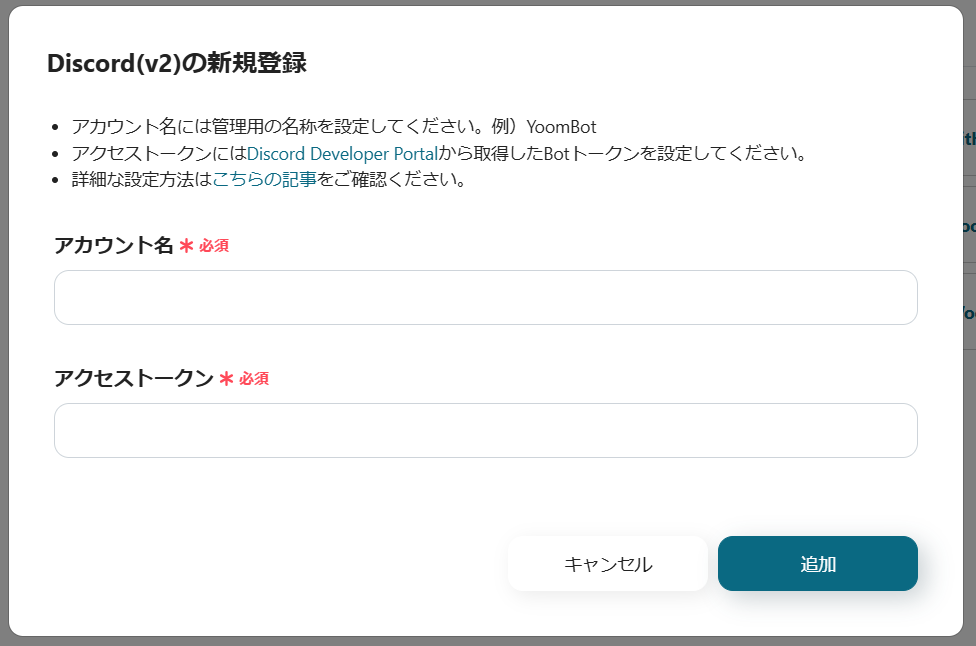
・アカウント名とアクセストークンを入力し、「追加」をクリックすると、マイアプリに登録が完了します。
※アカウント名とアクセストークンの取得は、こちらのヘルプページで確認ください。
※アクセストークンは、こちらのDiscord Developer Portalから取得できます。
3.freee会計とDiscordを連携するためのテンプレートをコピーします。
・下記のテンプレートのページを開きます。
・「このテンプレートを試す」をクリックします。
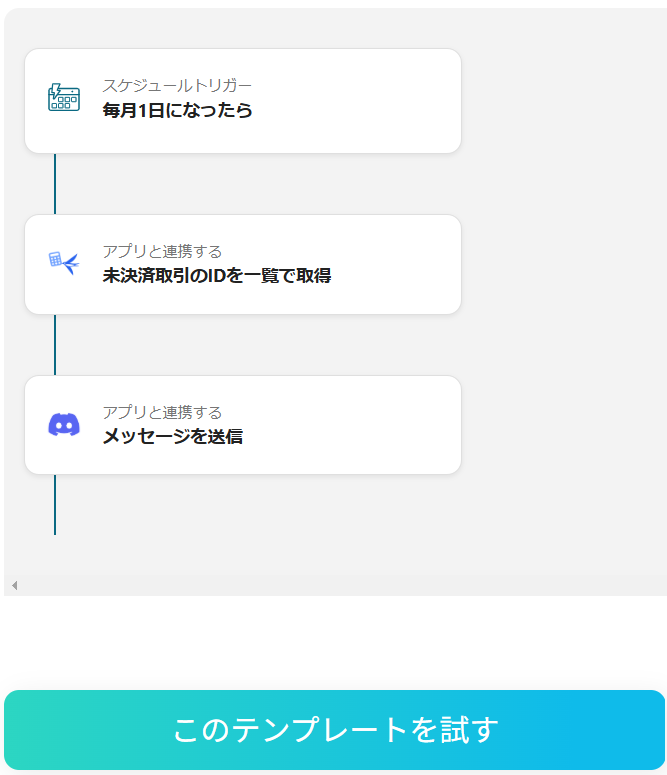
未決済取引のID一覧を自動で通知するためのトリガー設定を行います。
1.Yoom管理画面の「マイプロジェクト」をクリックし、「【コピー】毎月月初にfreee会計で支払い期日が過ぎた取引をDiscordに通知する」をクリックします。
※テンプレートのタイトルは次の画面で任意に変更できます。
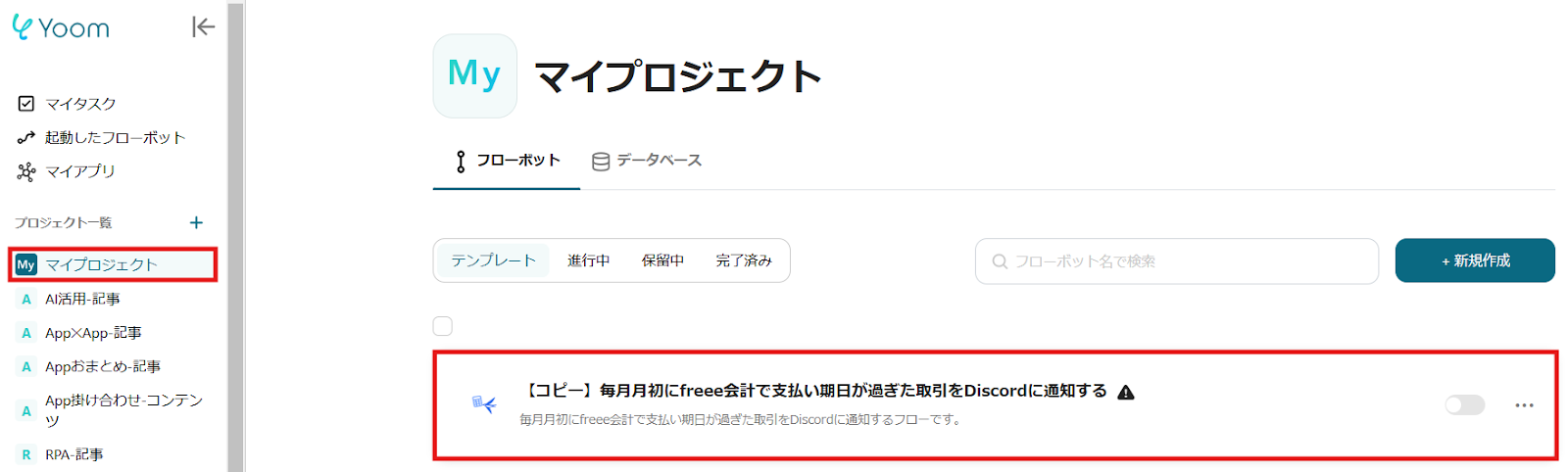
2.「スケジュールトリガー 毎月1日になったら」をクリックします。
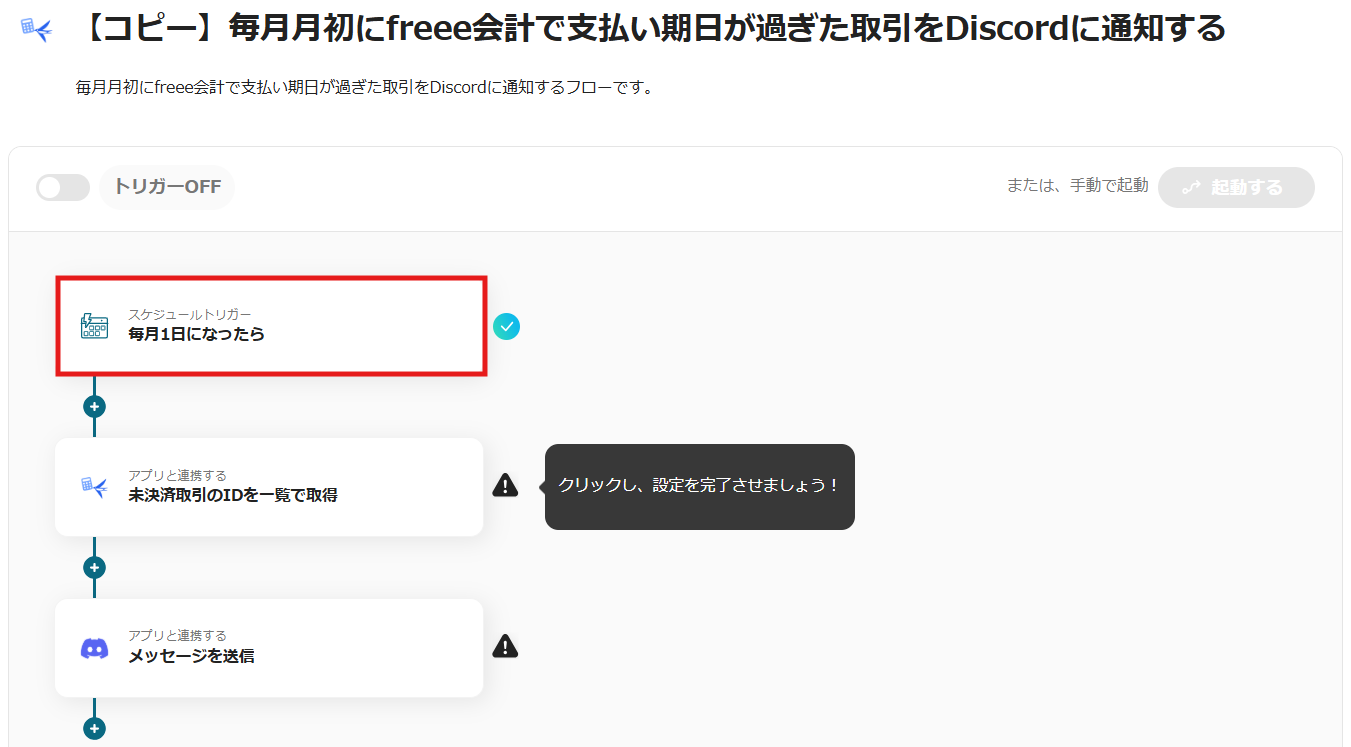
3.スケジュール設定をして保存します。
※デフォルトでは、毎月1日の9時に通知される設定になっていますが、任意の日時へ変更できます。
※スケジュール設定の詳細は、こちらのヘルプページで確認できます。
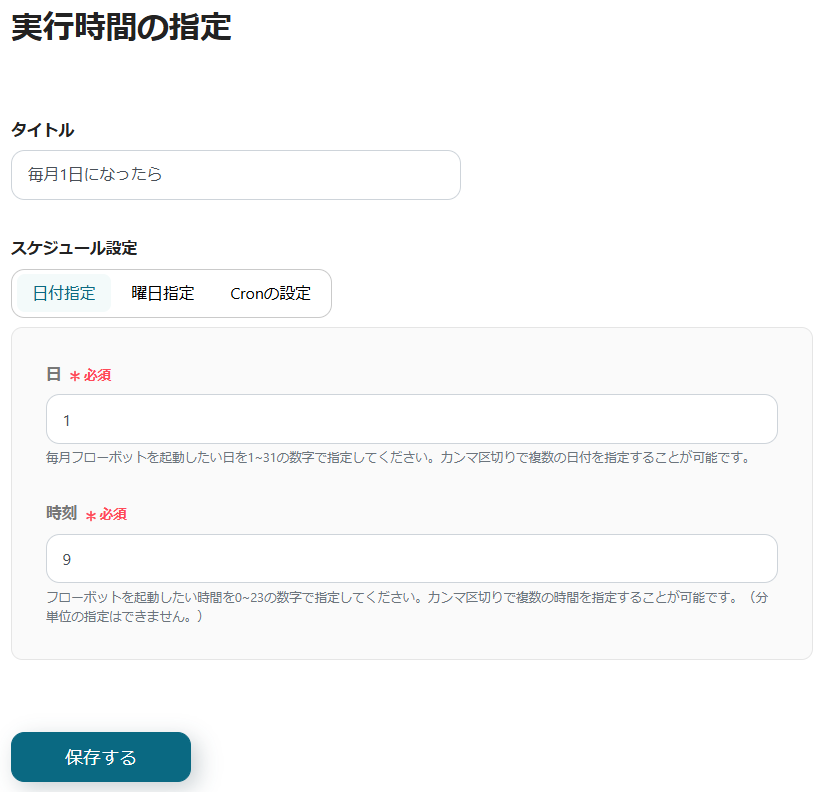
freee会計から未決済取引の情報を取得する設定をします。
1.「アプリと連携する 未決済取引のIDを一覧で取得」をクリックします。
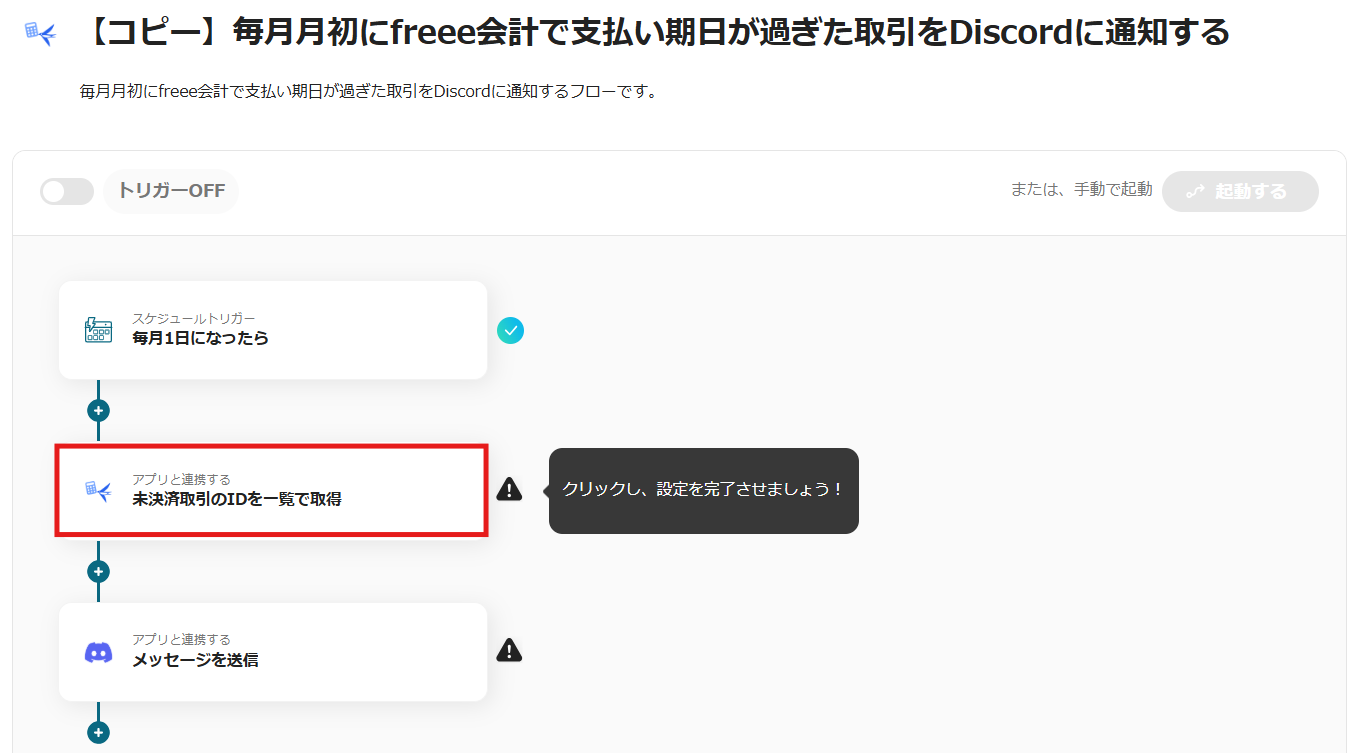
2.freee会計と連携するアカウントを確認し、「次へ」をクリックします。
※その他の項目はデフォルトで設定されています。
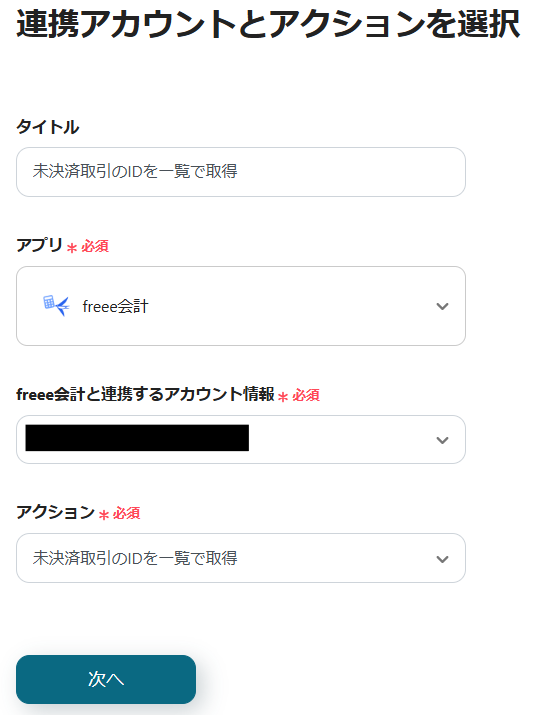
3.「事業所ID」を、枠をクリックして表示される「候補」から選択し、「テスト」をクリックします。
※「収支区分」はデフォルトで支出に設定されています。これにより、未決済取引のIDを取得できます。
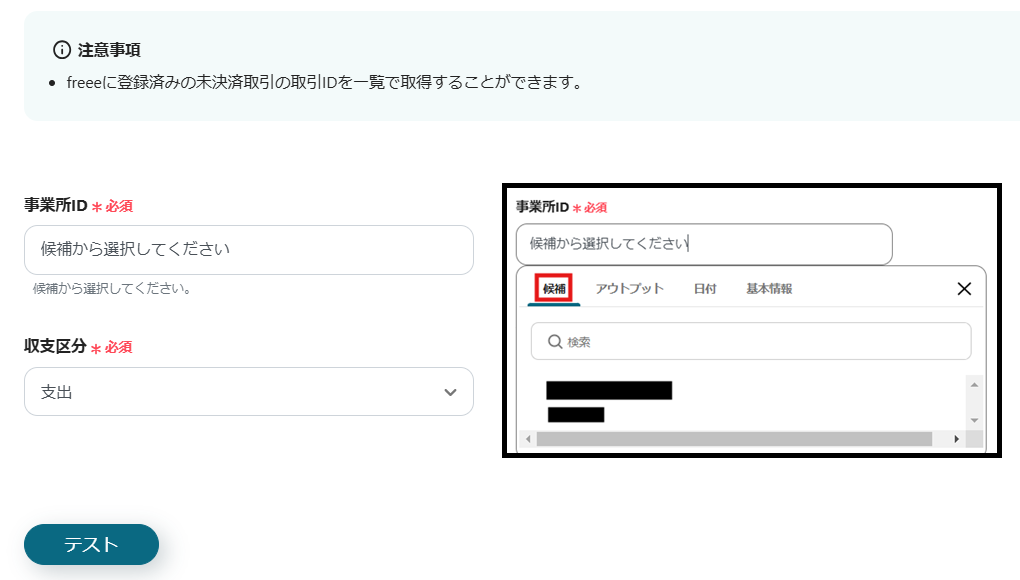
4.テストが成功したら、アウトプットに取得した未決済取引のIDが表示されます。
問題がなければ保存します。
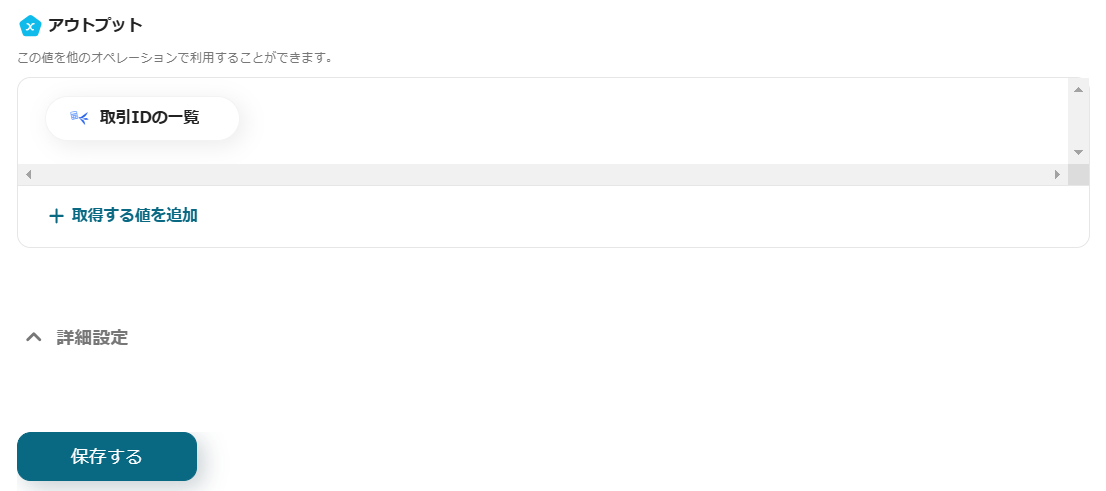
最後に、freee会計から取得した未決済取引のIDをDiscordに通知する設定をします。
1.「アプリと連携する メッセージを送信」をクリックします。
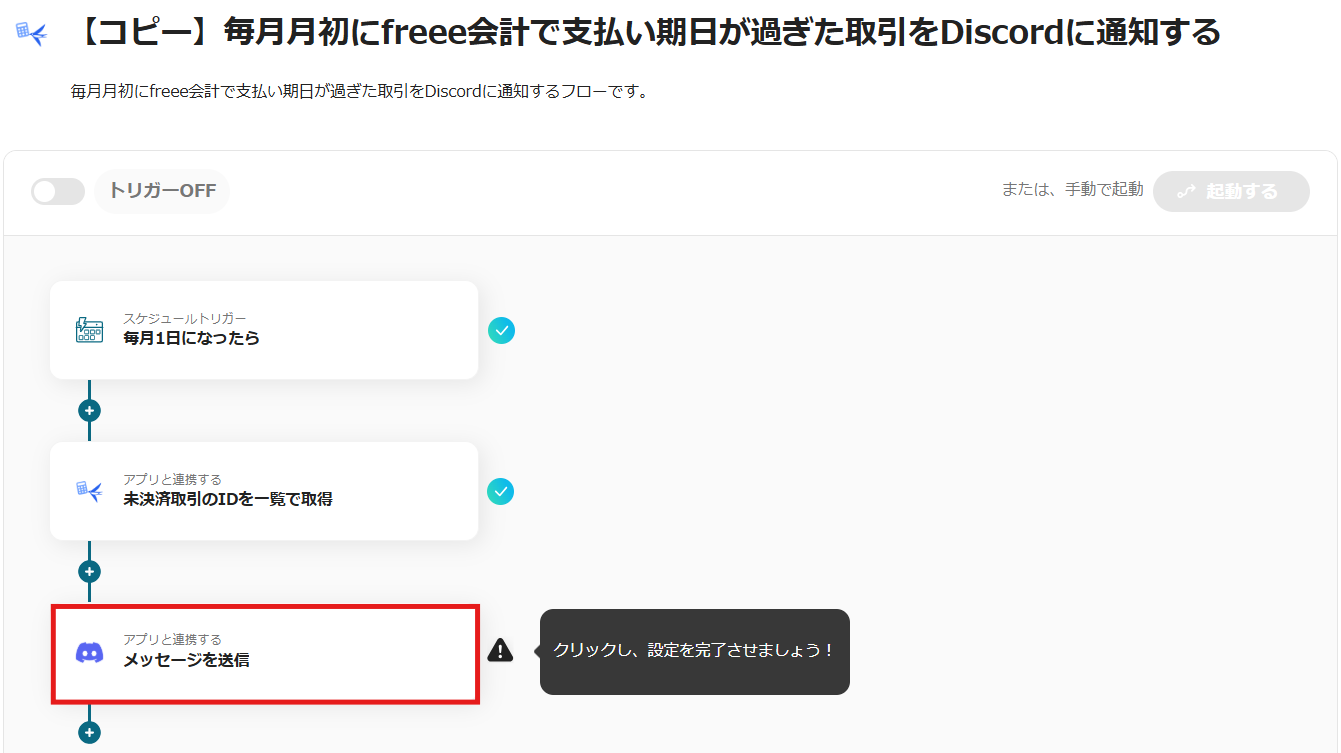
2.Discordと連携するアカウントを確認し、「次へ」をクリックします。
※その他の項目はデフォルトで設定されています。
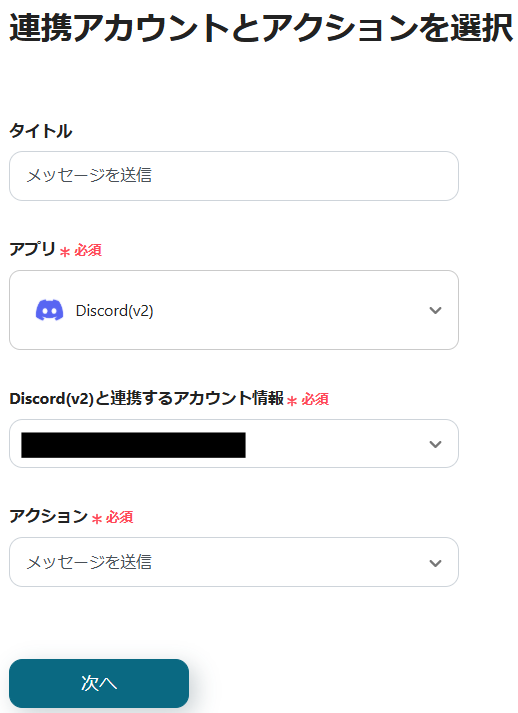
3.メッセージを通知したいチャンネルIDを設定し、メッセージ内容を入力します。
※メッセージ内容は、デフォルトで下記のように設定されています。任意の定型文を直接入力して変更することができます。また、「{{取引IDの一覧}}」のように、月ごとに変わる値は、枠をクリックして表示されるアウトプットの「未決済取引のIDを一覧で取得」から選択します。これにより、取引IDを動的にメッセージに反映できます。
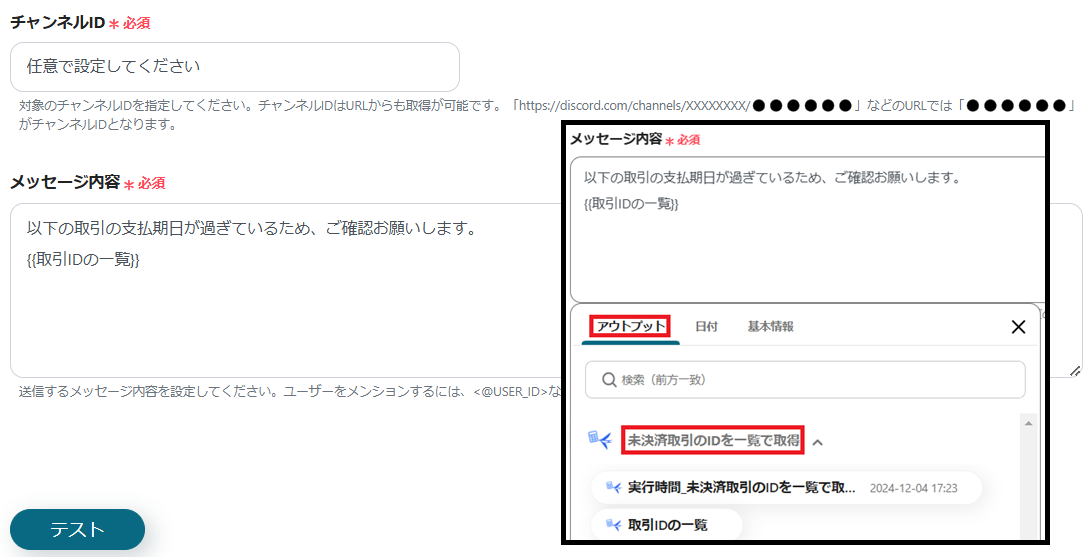
4.テストを行い、成功したら保存して、トリガーをONにします。
以降は毎月月初に、未決済取引の一覧が自動でDiscordに通知されます。
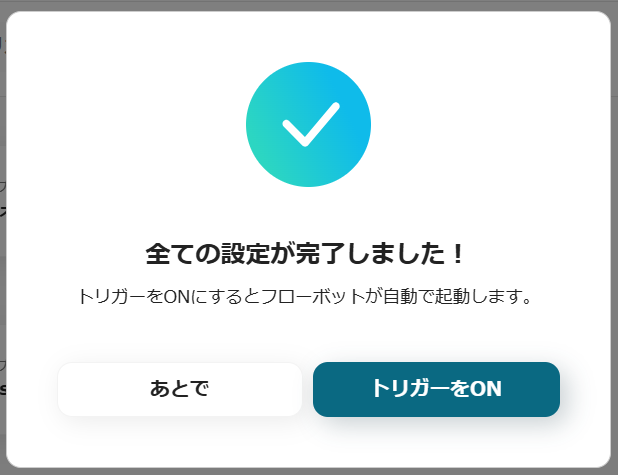
紹介したフローに不明点があれば、こちらのヘルプページを確認してみてください。
他にもfreee会計を使った自動化の例がYoomにはたくさんあるので、いくつか紹介します。
1.Google スプレッドシートで行が更新されたら、freee会計の取引先情報も更新する
取引先情報の管理にGoogle スプレッドシートを併用している場合、取引先に変更があるたびに、Google スプレッドシートとfreee会計の登録情報を更新する必要があります。
また、手動で2つのツールの情報を更新する場合、入力ミスによりツールごとに情報が一致しない可能性があります。
しかし、この連携を利用することで、更新の手間を省き、ツールごとのデータの整合性を維持できます。
2.Salesforceで商談が受注になったら、freee会計に取引先を登録する
Salesforceとfreee会計に同じタイミングで顧客情報を登録している場合、商談に至らなかった顧客情報をfreee会計へ登録する手間が無駄になります。
しかし、この連携を活用することで、Salesforceで商談が受注になった顧客情報のみを自動でfreee会計に登録でき、無駄な登録作業を削減できます。
3.kintoneにレコードが登録されたらfreee会計に取引先を登録する
顧客情報を複数のツールで管理すると、情報の整合性が取れず、最新情報が分からなくなってしまうことがあります。
しかし、freee会計とkintoneを連携させることで、顧客情報の一元管理が可能になります。
その結果、どちらのツールでも同じ情報を確認でき、不要な確認作業を削減できるでしょう。
freee会計とDiscordを連携すると、支払い期日を過ぎた取引を月初に自動で通知できます。
これにより、支払い期日を過ぎた取引の確認作業と負担が軽減され、業務の効率化が期待できます。
また、支払い期日が過ぎた取引を素早く確認できるようになれば、迅速な対処が可能になります。
その結果、取引先と良好な信頼関係を維持することにつながるでしょう。
freee会計とDiscordの連携は、Yoomを活用することでノーコードで実現できるため、この記事で紹介した手順に従って設定を行い、支払い管理の効率化を図りましょう。
